
Phương pháp 1: UltraISO
UltraISO cung cấp nhiều công cụ để làm việc với các ổ đĩa di động. Với chương trình này, bạn có thể nhanh chóng tạo một hình ảnh ổ đĩa flash ở định dạng ISO và IMA.
- Tìm phương tiện được kết nối trong khối "cục bộ" và kéo nó vào một khu vực trống được thiết kế để hiển thị các tệp. Đưa ra sự đồng ý để truyền dữ liệu.
- Mở menu "Tự tải", đi đến "Trích xuất khu vực khởi động từ đĩa mềm / đĩa cứng". Chọn ổ flash USB, nhấp vào "Tạo".
- Mở phần "Tự tải", chọn "Mở tệp khởi động" và chỉ định đường dẫn đến khu vực được trích xuất trong đoạn trước.
- Chuyển đến menu "Tệp", nhấp vào "Lưu dưới dạng", chỉ định tên của hình ảnh và trong cột "Loại tệp", chọn "Tệp ISO". Sau khi hoàn tất quy trình ngắn, hình ảnh ISO của ổ đĩa flash đang tải sẽ sẵn sàng để sử dụng. Kích thước tệp tương ứng với kích thước của dữ liệu được lưu trên ổ đĩa.
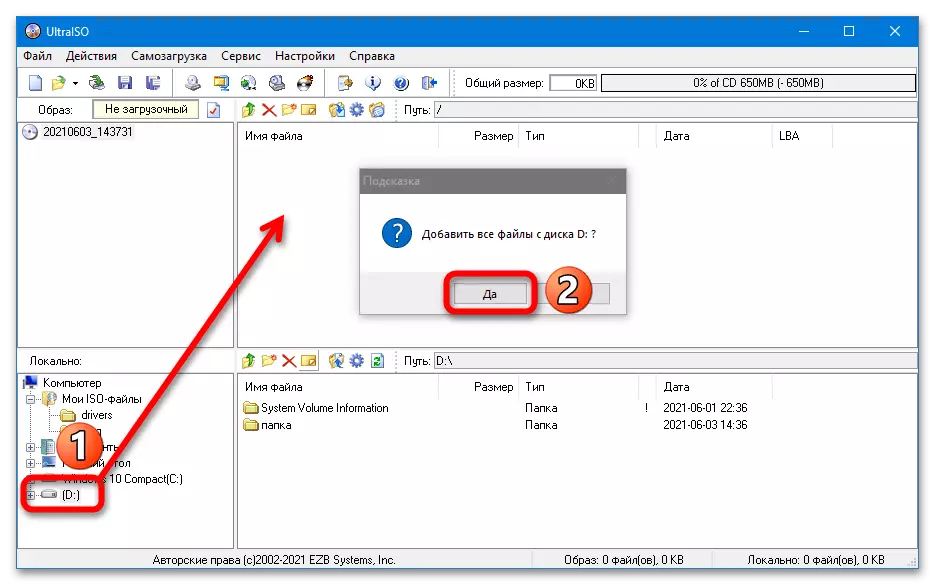
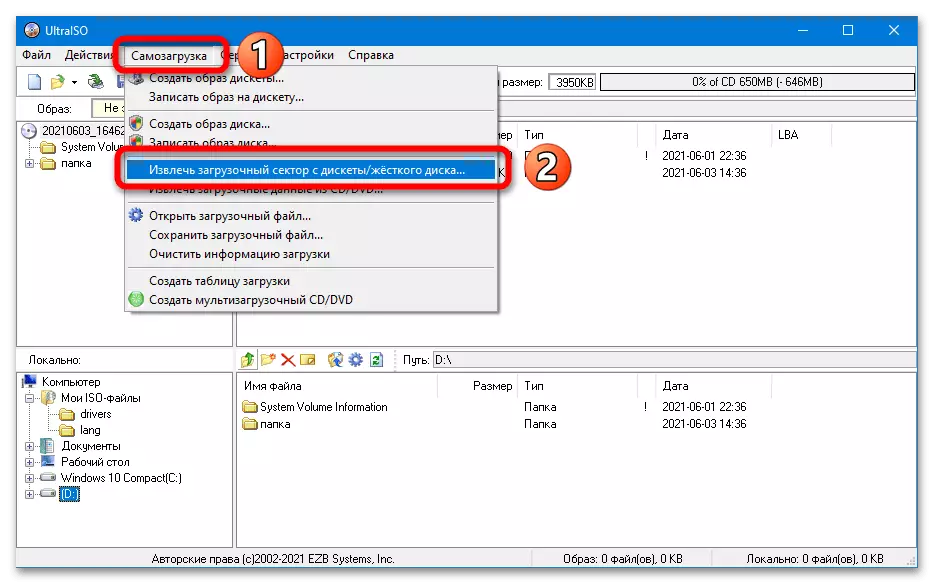
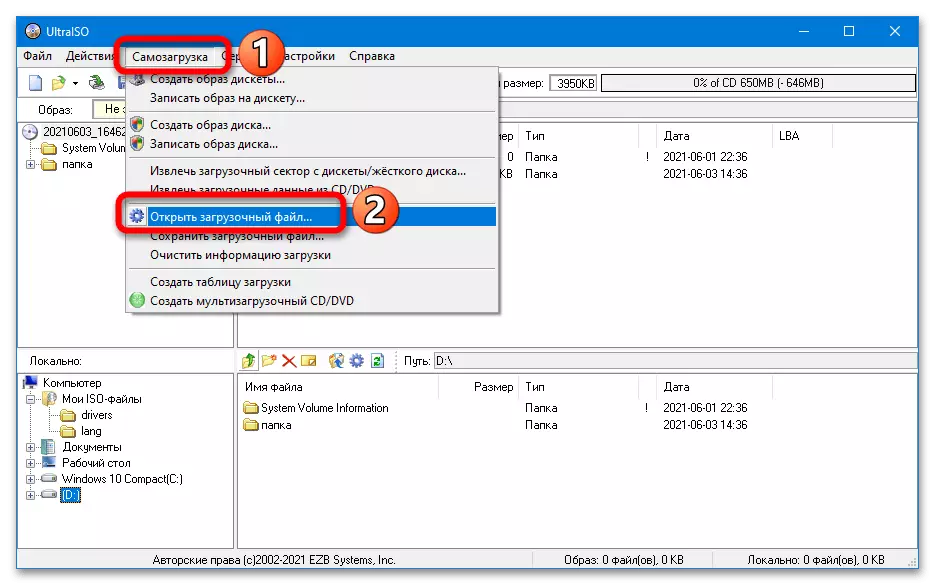
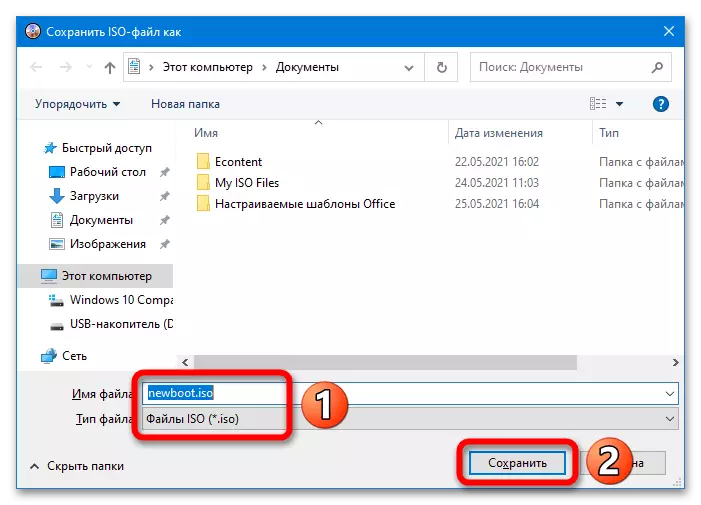
UltraISO cho phép bạn tạo hình ảnh ở định dạng IMA - Khối lượng của chúng luôn bằng với lượng ổ đĩa tối đa (hình ảnh của ổ flash trống trên 16 GB sẽ mất 16 GB). Để tạo tệp như vậy, bạn cần thực hiện một chuỗi các hành động đơn giản:
- Chuyển đến phần "Tự tải" và chọn tùy chọn "Tạo hình ảnh đĩa cứng".
- Chọn ổ đĩa flash USB trong danh sách "Đĩa", chỉ định dung lượng tiết kiệm, nhấp vào "Tạo".
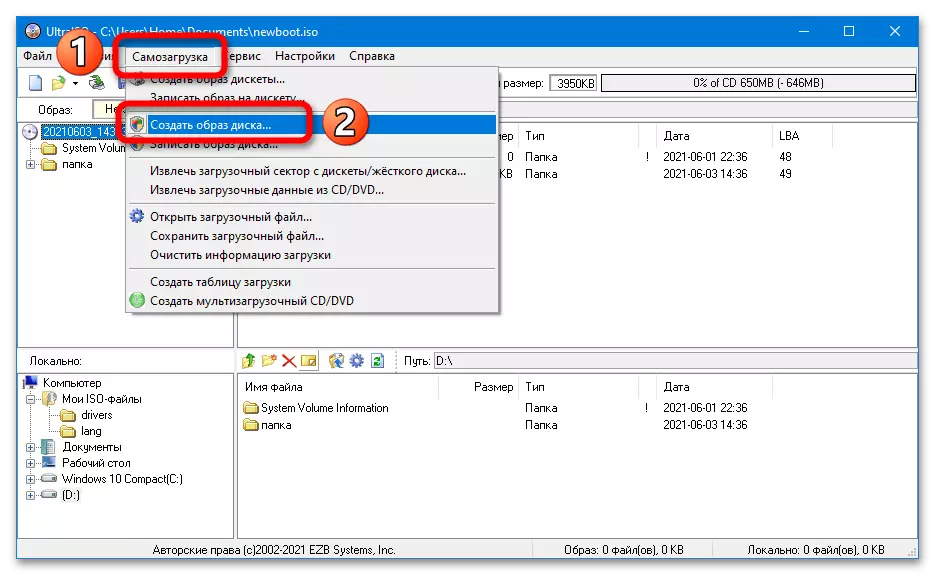

Hình ảnh IMA là một loại sao lưu. Với hồ sơ của cô ấy trên một ổ đĩa khác, những khó khăn có thể phát sinh. Hình ảnh ISO được ghi lại mà không gặp vấn đề.
Nếu ổ đĩa flash được kết nối với PC không được hiển thị trong danh sách có sẵn, hãy chạy UltraISO với quyền quản trị viên.
Phương pháp 2: Công cụ hình ảnh USB
Công cụ hình ảnh USB là một công cụ miễn phí khác mà bạn có thể nhanh chóng tạo hình ảnh IMG (Sao chép) của ổ đĩa flash.
- Đánh dấu ổ USB được kết nối, chỉ định chế độ "Thiết bị", nhấp vào nút sao lưu.
- Đặt tên tệp, chọn loại "Tệp hình ảnh", nhấp vào "Lưu". Kích thước của hình ảnh cuối cùng sẽ bằng tổng thể tích của ổ đĩa flash.
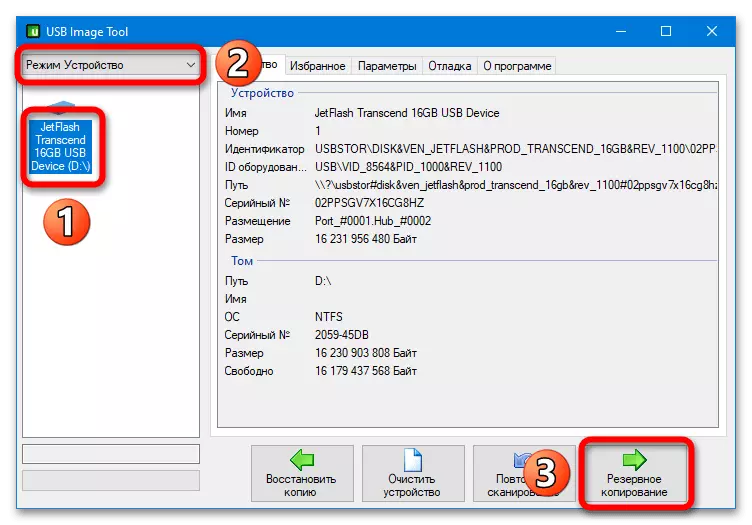
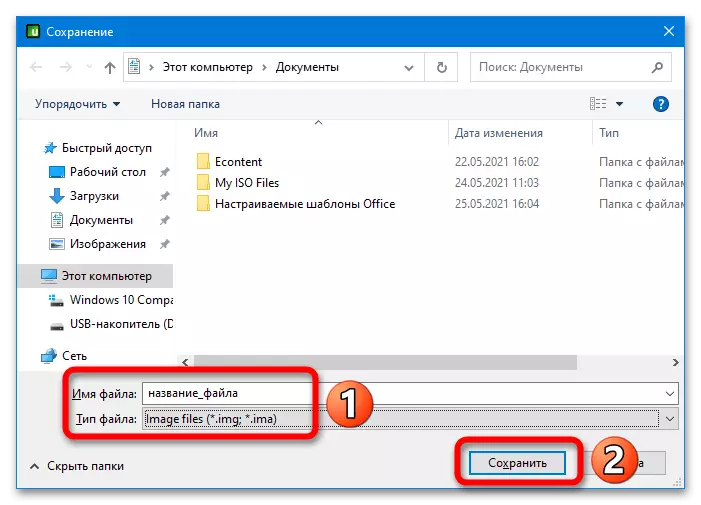
Phương pháp 3: ImageUsb bằng passmark
Sử dụng ImageUsb, bạn có thể tạo một hình ảnh của ổ flash ở định dạng BIN.
Để tạo hình ảnh bin của ổ đĩa, bạn cần đánh dấu nó trong khối "Bước 1", chọn tùy chọn "Tạo từ UFD" trong khối "Bước 2", chỉ định tên và vị trí lưu trong "Bước 3 "Khối, nhấp vào nút" Tạo hình ảnh "" trong khối "Bước 4".
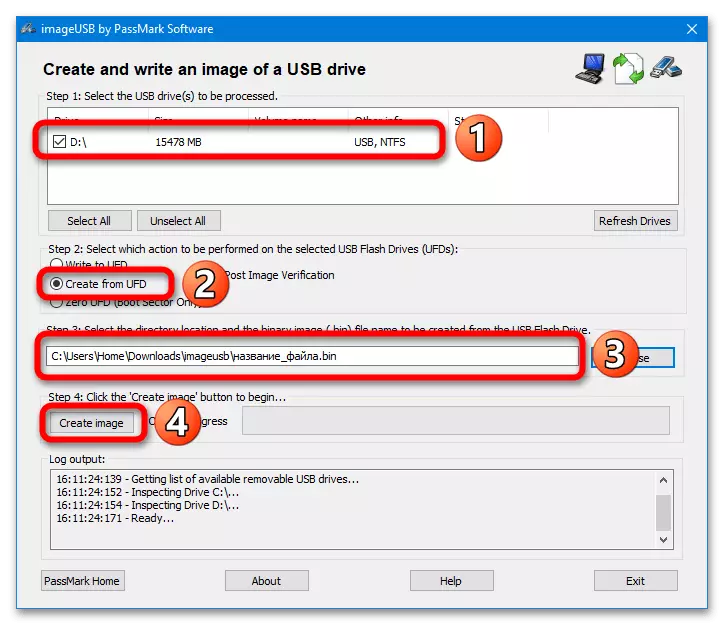
Phương pháp 4: Imgburn
ImageBurn là một công cụ đơn giản cho phép bạn tạo hình ảnh ISO của các đĩa và ổ đĩa USB khởi động.
- Chọn tùy chọn "Tạo tệp hình ảnh từ các tệp / thư mục".
- Nhấp vào nút "Duyệt tìm thư mục", chỉ định ổ đĩa flash.
- Chuyển đến phần Nâng cao và mở tab đĩa khởi động. Trong cột Chiết xuất, chọn ổ flash USB, nhấp vào biểu tượng Lưu và chỉ định bất kỳ nơi thuận tiện nào. Chương trình loại bỏ bản ghi khởi động.
- Kích hoạt chức năng "Tạo hình ảnh", chỉ định đường dẫn đến tệp được tạo trong đoạn trước trong dòng "hình ảnh khởi động". Nhấn nút để bắt đầu quá trình tạo hình ảnh khởi động từ ổ đĩa flash.
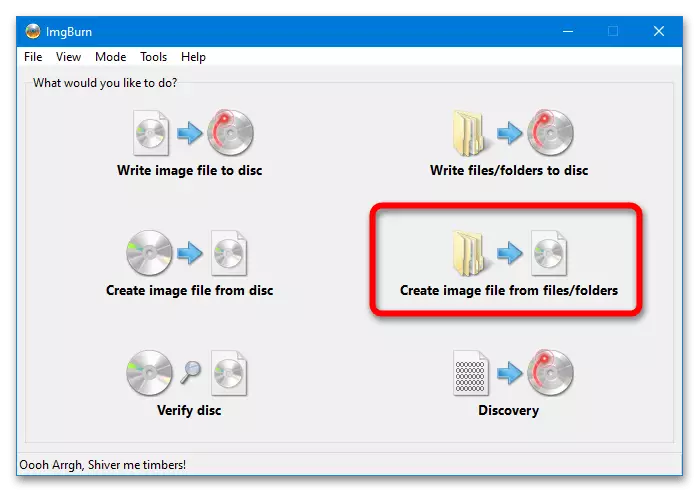
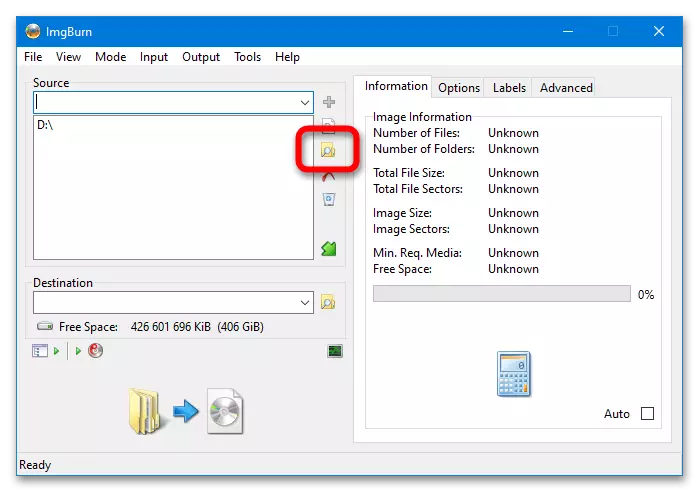
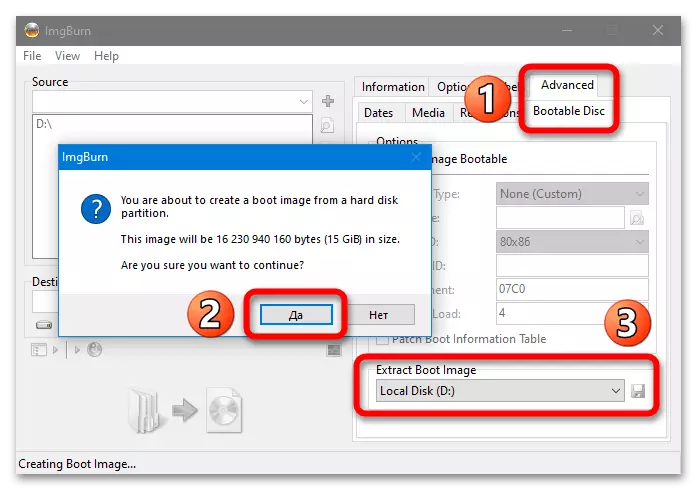
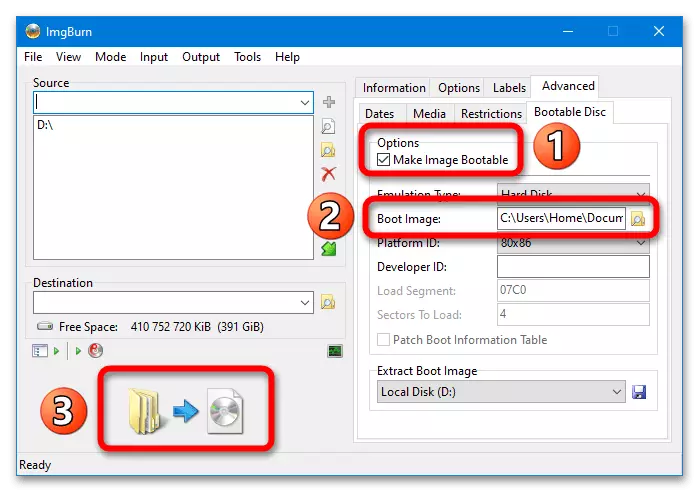
Nếu ImgBurn được cung cấp để sử dụng bản ghi khởi động đã tạo, bạn cần đồng ý - mục thứ 4 sẽ được thực hiện tự động.
